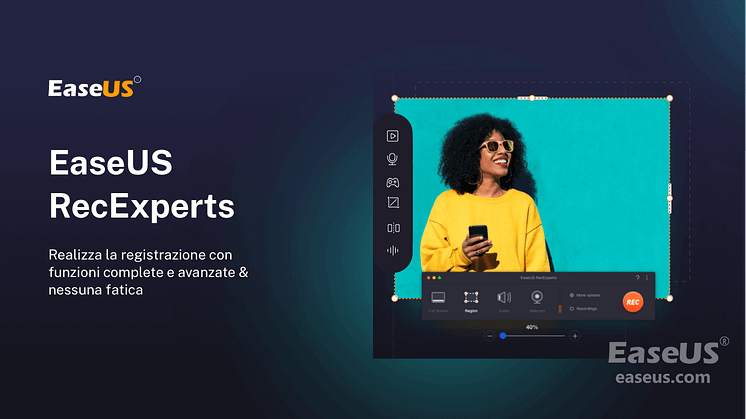![[Risolto] Come Usare l'iMac Come Monitor per il PC nel 2022](https://mnd-assets.mynewsdesk.com/image/upload/ar_16:9,c_fill,dpr_auto,f_auto,g_xy_center,q_auto:good,w_746,x_640,y_360/wbdxcnitwgdvy4igfspk)
Comunicato stampa -
[Risolto] Come Usare l'iMac Come Monitor per il PC nel 2022
Da quando è stato rilasciato nell'agosto 1998, l'iMac è diventato uno dei computer desktop più popolari in tutto il mondo e si è evoluto in molte forme diverse. Nel 2009 viene presentata agli utenti una nuova versione di iMac, il primo dispositivo con la modalità di visualizzazione target. Questa nuova funzionalità consente alle persone di utilizzare iMac come monitor per visualizzare un altro dispositivo.
"Posso usare il mio iMac come monitor per PC?" Molte persone sono curiose di questa domanda. Sì, puoi utilizzare iMac come monitor per PC purché l'iMac offra una modalità di visualizzazione target e la porta Thunderbolt o Mini DisplayPort. Quindi, puoi seguire i passaggi in questo post per connetterti e utilizzare il vecchio iMac come monitor.
Requisiti per usare l'iMac come monitor
Per utilizzare un iMac come monitor per un PC, il primo passo è verificare se il sistema e la versione del tuo dispositivo sono disponibili. Per quanto riguarda il sistema operativo, l'iMac dovrebbe utilizzare macOS High Sierra o una versione precedente. Inoltre, l'iMac che desideri utilizzare come monitor dovrebbe avere una Mini DisplayPort bidirezionale o una porta Thunderbolt che consente al tuo iMac di ricevere l'input dei dati e funzionare come monitor per un altro dispositivo. Esistono principalmente diversi tipi di iMac tra cui puoi scegliere.
- 1. iMac da 27 pollici che sono stati rilasciati tra la fine del 2009 e la metà del 2010. Il tipo di porta di questi dispositivi è la Mini Display Port.
- 2. iMac che sono stati rilasciati a metà 2011 e 2014. Il tipo di porta di questi dispositivi è la porta Thunderbolt.
nche altri iMac hanno le porte menzionate sopra. Ad esempio, l'iMac retina 5K rilasciato nel 2014 ha la porta Thunderbolt. Ma non può funzionare come monitor per PC in quanto non supporta la modalità di visualizzazione target.
Quando si tratta dei requisiti per il PC, le cose sono molto più semplici. Devi solo assicurarti che il computer che utilizzi sia dotato di una porta Mini DisplayPort o Thunderbolt. Anche se il computer non supporta queste porte, puoi utilizzare l'adattatore da HDMI a Mini display per renderlo accessibile. Ricorda di preparare i cavi corrispondenti per collegare quei dispositivi.
Come effettuare il collegamento
In primo luogo, è necessario spegnere il PC e l'iMac.
- Se non è necessario usare l'adattatore, basta collegare l'estremità di un cavo alla porta Thunderbolt o alla Mini DisplayPort dell'iMac, e poi collegare l'altra estremità del cavo alla porta Thunderbolt o Display del PC.
- Se devi usare l'adattatore, collega il PC con l'adattatore usando un cavo HDMI. Poi, collega l'estremità maschio dell'adattatore al tuo iMac.
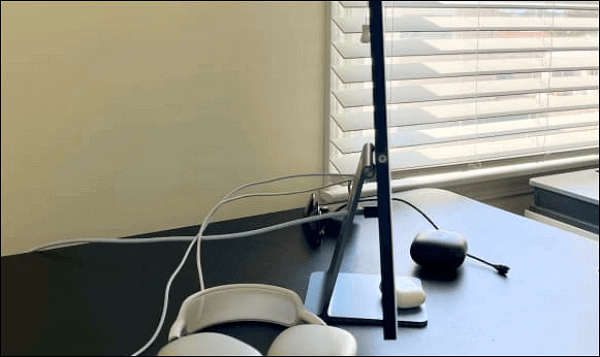
Come usare l'iMac come monitor per il PC
Dopo che tutti i dispositivi sono stati collegati correttamente, il passaggio successivo consiste nell'attivare la Modalità di visualizzazione target su iMac e eseguire il mirroring dello schermo del PC su iMac. Questa parte ti fornirà il metodo più semplice per utilizzare iMac come monitor per PC. Seguilo se ti è utile.
Tutorial sull'uso dell'iMac come monitor per il PC:
Passo 1. Accendi il tuo iMac e il PC.

Related links
- Come registrare una riunione su Zoom con o senza l'autorizzazione dell'host
- Top 5 Software per Catturare lo Schermo
- [Download Gratuito] I 9 Migliori Registratori di Schermo per Windows 7
- Come Registrare l'Audio di un Videogioco su OBS e Altri Registratori
- Come utilizzare la lavagna in Teams Meeting in 5 passaggi
- I 14 migliori software per registrare le Webcam su Windows e Mac
Argomenti
Tags
Fondata nel 2004, EaseUS è un'azienda software leader a livello internazionale nei settori del recupero dati, del backup dati e della gestione disco, con lo scopo di sviluppare ed esplorare un'esperienza digitale sicura per tutti. Ci stiamo impegnando per innovare e creare una potente ed efficace piattaforma di sicurezza dei dati nel mondo.